Winternals Pak dell'amministratore & Comandante ERD & NTFSDOS Pro
Vediamo brevemente come viene installato questo 'tesoro'’ E a cosa serve?, Più avanti vedremo l'utilità COMANDANTE ERD 2005 che è il principale ed elenca tutte le applicazioni che il 'Pak’ e poi in NTFSDOS Pro, Un'altra meraviglia per affrontare rapidamente i sistemi. Primo, Saremo in grado di scaricare il pacchetto dal tuo Sito ufficiale o in un altro modo 😉 e iniziamo a installarlo:

È una semplice installazione, Tipico, Ciò che è interessante è il pacchetto stesso, Prossimo,

Sì,
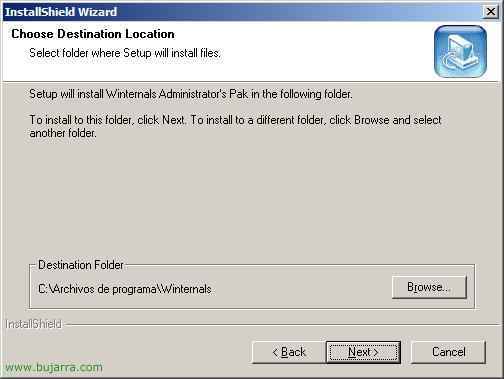
Il Percorso dove verremo installati, Diamo Successivo

Installazione “Tipico” e Successivo

Prossimo

Aspettiamo che venga installato…Zzz….

E finalmente, Fine.

Ok, vedremo che nel menu Start ha creato una cartella con tutti i programmi, Cosa ha, Mi concentro sull'ERD COMMANDER 2005, dal momento che ha quegli strumenti e altro ancora, ma è molto interessante che tu dia un'occhiata agli altri:
– ADExplorer: Ricerca, Modifica, Aggiunge, elimina oggetti e attributi in Active Directory. QUI Un'immagine.
– Procedura guidata per l'analisi dei crash: Analizza i dump della memoria da un PC/server, quando dà una schermata blu o quando si riavvia senza ulteriori indugi, i mitici file DMP che divorano il nostro HD se non li eliminiamo. QUI Un'immagine.
– Filemon: Si tratta di un disegno a fumetti spagnolo :DDD. È un'ottima utility per MONotorizzare FILE/file, processi aperti dal sistema, Molto buono per la navigazione. QUI Un'immagine.
– Ripristino file: Strumento tipico per cercare i file cancellati dal PC/Server, Cestino… QUI Un'immagine.
– Informazioni dettagliate per Active Directory: Beh, non ne ho idea esattamente, per controllare un po' di più l'AD. QUI Un'immagine.
– Regmon Edizione Enterprise: Per MONotorizzare il REGISTRO, cosa sta succedendo in un dato momento. QUI Un'immagine.
Ecco una delle meraviglie del mondo, con questo genereremo un CD-ROM che sarà avviabile dal BIOS, con questo saremo in grado di entrare in qualsiasi PC a cui abbiamo accesso fisico, e lo riavviamo e possiamo impostare la password per l'amministratore del PC, o recupera direttamente i dati dai tuoi dischi rigidi in rete, o qualsiasi cosa di cui abbiamo bisogno se il PC è danneggiato e non si avvia… È un diamante!!

Aprilo dal menu di avvio: “INIZIO” > “Tutti i programmi” > “Winternals Pak dell'amministratore” > “Comandante ERD 2005 Procedura guidata CD di avvio” e noi diamo “Seguente”,

Accettiamo la licenza… Seguente

Ci mostra la licenza attuale, se non ce l'abbiamo, la compriamo!!! (oppure puoi scaricarlo ILLEGALMENTE da QUI) Diamo “Prossimo”,

Prossimo

Attendiamo durante la generazione dell'immagine del CD…

Ok, Qui selezioniamo l'ultima opzione perché stiamo per masterizzare un CD, lo masterizziamo bene e che ci serva per tutto, e Successivo,

Ok, questa è la porta UDP predefinita fornita con, Spiegare. Se riavviamo un PC con il CD ERD COMMANDER (con questo CD) questa porta è aperta e possiamo gestirla da remoto con il “Winternals Admin Pak” dal nostro PC (Tipo uno “Mmc” Finestre), Diamo “Prossimo”

Proprio così, Non complichiamoci la vita di sicuro, Seguente

Abbiamo messo tutte le utilità sul CD…

Ok, se siamo interessati ad analizzare le DMP di quando un Windows si arresta in modo anomalo, buono per lo schermo blu, bene che si riavvii senza ulteriori indugi e vogliamo sapere perché… abbiamo scaricato gli 'Strumenti di debuggind’ di QUI, Io per il mio esempio, effimero, Quindi le dico che non li userò, ma se non lo è, Li abbassi, li installi e lasci il PERCORSO che arriva lassù.

Al massimo questa sicurezza è buona nel caso in cui si desidera che nessuno tocchi il CD di ERD Commander e metta una password su di esso, Non io.

Ok, se stiamo per accedere a un PC che ha dischi diversi dall'IDE, Osso, alcuni SCSI, SATA o un RAID hardware, Mettiamo qui i driver che abbiamo da quei dischi

E lo stesso vale per la scheda di rete, ERD dispone di un database con più schede di rete, ma se il PC a cui andremo ad accedere non è un driver firmato Windows ed è qualcosa di speciale, Beh, l'abbiamo messo anche qui, e se abbiamo dubbi anche che non costa nulla; amico, se non abbiamo intenzione di utilizzare la rete del PC, non è nemmeno critico, Prossimo

Genera quella directory per noi, dove TUTTO ciò che mettiamo lì sarà compilato nel CD-ROM ISO, Quindi, se vogliamo mettere qualche utilità per sfruttare al meglio lo spazio o di cui sappiamo di aver bisogno, possiamo inserirla trascinandola con il tasto “Esploratore”, Prossimo

Ok, ci dice dove verrà generata l'immagine del CD, arriverà da noi nel formato ISO più che internazionale, Prossimo

Vi aspettiamo per compilarlo…

Ok, E lo abbiamo già, ora è semplicemente masterizzarlo su un CD vuoto e avviare il PC che vogliamo risolvere o hackerare, È tutta questione di provarlo e godertelo. Se non sai come masterizzare questa ISO su un CD, leggere QUI, Un breve esempio:
Questa ISO è già stata masterizzata su un CD, prendiamo un PC e lo riavviamo, mettiamo nel BIOS che l'avvio principale è il CD-ROM, inseriamo il CD e iniziamo!!

Speranza…

Speranza…

Speranza…

Ok, Per ora sta rilevando due schede di rete… Speranza…

Avviamo l'ERD Commander e OK

Ok, qui se ci rileva i dischi rigidi uscirebbero lassù, Ad esempio, il mio sistema lo rileva, dice che c'è un Windows 2003 in C:FINESTRE, Otteniamo le lingue della tastiera nel modo giusto (Spagnolo) e il tempo, e abbiamo premuto OK

Questo sarebbe il desktop, simile a quello di un Windows XP, premiamo Start e viene visualizzato quanto segue:

In “Strumenti di amministrazione” Abbiamo:
– Esecuzioni automatiche: Vediamo i programmi che vengono avviati con il PC/Server, Possiamo rimuoverli in modo che il dispositivo si avvii bene. QUI immagine.
– Gestione disco: È come la console di Windows per guardare gli HD, Il tuo stato… Possiamo caricare dischi/partizioni… QUI immagine.
– Registro eventi: È il Visualizzatore eventi di Windows, Ci permette di vedere gli eventi e perché il nostro server non si avvia o perché si è fermato… QUI immagine.
– Modifica: Come suggerisce il nome, è l'editor del registro di Windows. QUI immagine.
– Gestione servizi e driver: Console che ci mostra i driver, servizi di cui dispone il PC, Possiamo disabilitarne l'avvio se è la causa di qualche errore. QUI immagine.

In “Strumenti di rete“, Abbiamo:
– Condivisione di file: Per attivare il servizio di tipo SAMBA e accedere alle cartelle condivise di questo PC virtuale dalla rete’ e copia i dati che ti interessano, QUI immagine.
– Mappa Unità di rete: Mappare una cartella di rete su un PC della rete su una lettera su questo, tipico per la copia di dati da questo PC a un altro. QUI immagine.
– Configurazione TCP/IP: Molto importante se vogliamo utilizzare l'ERD con accesso alla rete, se non è presente alcun DHCP nella rete, dovrà essere assegnato un IP manualmente. QUI immagine.

In “Strumenti di sistema” Abbiamo:
– Analizzatore di crash: Se abbiamo un file DMP (Dump della memoria) Ci dice perché il nostro PC non si avvia o perché si blocca o perché forniscono screenshot.
– Disk Commander: Il tipico programma che analizza i dischi alla ricerca dei file che abbiamo cancellato e che vogliamo recuperare, Abbastanza buono. QUI immagine.
– Ripristino file: Come sopra, ma cerca i file in base ai criteri di ricerca. QUI immagine.
– Fabbro: IL MEGLIO!!! per cambiare la password/password a qualsiasi utente sul PC fisico, amministratore o Active Directory se si tratta di un controller di dominio. QUI immagine.
– Riparazione file di sistema: Esegue la scansione dei file di sistema alla ricerca di file difettosi, Se c'è qualcosa che non va, lo risolve. QUI immagine.
– Ripristino configurazione di sistema: Ripristina il S.O.. ad una data precedente con il famoso “Ripristino configurazione di sistema” Finestre. QUI immagine.
Oh, bene, ha un po' più di utilità, come console MSDOS (QUI) o il browser Mozilla Firefox, Un esploratore, il Blocco note… e tutto ciò che vogliamo mettere sul CD in una fase precedente della compilazione del CD.
Questo è simile al precedente, ma semplicemente più leggero, invece di masterizzarlo su un CD-ROM, Lo salva per noi su un floppy disk (Floscio) e con quel meraviglioso floppy disk possiamo avviare qualsiasi PC e accedere alle partizioni NTFS (Windows NT/2000/XP/2003), ottimo per il recupero dei dati, buono per hackerare un po 'di sistema e eliminare il file SAM da C:WINDOWSsystem32config e quindi rimuovere la password dall'amministratore locale o da qualsiasi utente locale, o per quello che vogliamo.

Abbiamo iniziato da: “INIZIO” > “Tutti i programmi” > “Winternals Pak dell'amministratore” > “Creazione guidata disco di avvio professionale NTFSDOS” e noi diamo “Prossimo”

Ci toglie la licenza che abbiamo…. e Successivo

Prossimo

Lasciamo quello che è corretto, e Successivo

Indichiamo il percorso della directory di sistema del nostro PC, normalmente “C:Finestre” e Successivo

Indichiamo A: per generare i dischi di avvio con NTFSDOS Pro e Next,

Avanti per avviare la copia…

E dopo pochi minuti genererà alcuni floppy disk avviabili.

Con uno dei floppy disk, avvieremo il PC/server a cui vogliamo accedere alle partizioni NTFS, ed eseguito dai comandi MSDOS, e con “ntfspro.exe” caricheremo le partizioni NTFS in lettere e saremo in grado di accedere a qualsiasi disco rigido NESSUN uso di password. E usando le nostre teste possiamo hackerare o recuperare i dati, come visto 🙂







































